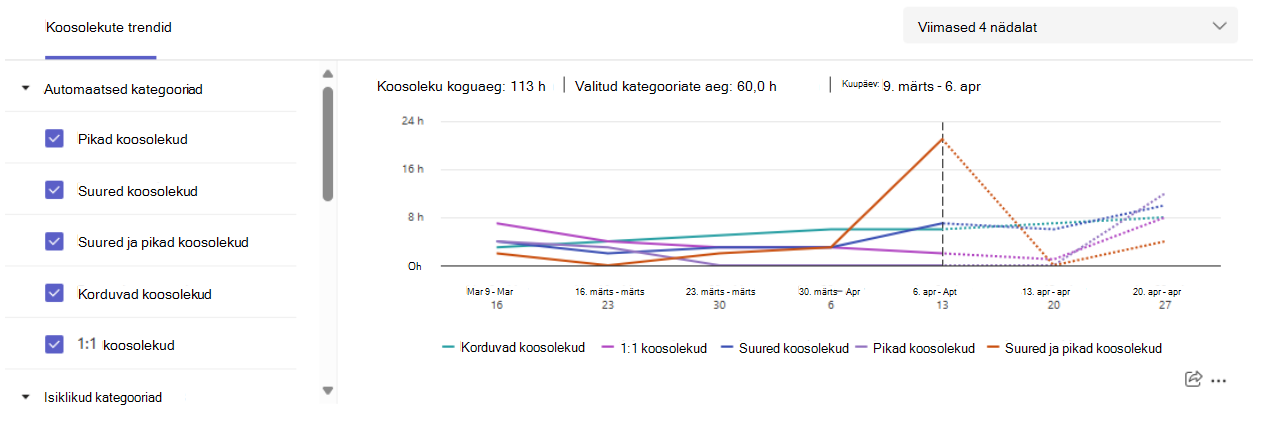Koosoleku kategooriaülevaated Viva Insights
Märkus.: Kehtib kasutajatele, kellel on Viva Insights tellimus. Lisateavet leiate artiklist Plaanid ja keskkonnad.
Menüü Tööviljakus kategooriaülevaadete abil saate vaadata, kuidas outlooki koosolekukategooriates aega jaotada.
Ülevaatetüübid
Need ülevaated keskenduvad koosolekute trendidele, mis näitavad teile iga koosolekukategooria koosolekute kogutundide protsentuaalset osa ja seda, kui palju aega te igas koosolekukategoorias aja jooksul veedate.
Ülevaatekategooriad
Märkus.: Outlooki koosolekukategooriate häälestamiseks lugege teemat Kalendrikohtumise, koosoleku või sündmuse värvikategooria määramine.
Viva Insights näitab, kuidas te erinevate kategooriate koosolekutel aega jagate. Koosoleku ülevaates märkate viit automaatset kategooriat, mida kirjeldame allpool. Siiski saate Outlookis luua ka kohandatud kategooriaid. Näiteks võite luua kategooria "Meeskonna koosolek", et jälgida oma meeskonnaga planeeritud aega, või kategooria "Kliendikoosolekud", et jälgida klientidega peetud koosolekuid. Kui vaatate koosoleku kategooria ülevaateid Viva Insights, leiate need kategooriad (sh kogu kulunud aeg, trendid ja koosoleku üksikasjad).
Märkus.: Kui värskendate Teamsis või Outlookis oma koosolekukategooriaid, võib muudatuste kuvamiseks vahekaardil Tööviljakus kuluda kuni üks päev.
Ülevaate vaikekategooriad
Lisaks Outlookis loodavatele kohandatud kategooriatele leiate igast ülevaatest viis koosoleku vaiketüüpi: pikk, suur, suur ja pikk, korduv ja 1:1. Iga vaikekategooria määratleme järgmiselt.
|
Koosoleku tüüp |
Kestus (tundides) |
Kutsutud |
Eksemplarid |
|---|---|---|---|
|
Long |
Pikem kui 1 |
Vahemikus 0–8 |
Pole saadaval |
|
Suur |
Kuni 1 |
Vähemalt 9 |
Pole saadaval |
|
Suured ja pikad |
Pikem kui 1 |
Vähemalt 9 |
Pole saadaval |
|
Korduv |
Pole saadaval |
Pole saadaval |
Vähemalt 2 |
|
1:1 |
Pole saadaval |
1 |
Pole saadaval |
Need vaikekategooriad kuvatakse ainult Viva Insights; neid ei leidu Outlookis ega Teamsis.
Koosolekute kuvamise ja sellega seotud toimingute kohandamine
Soovitud toiming
-
Kindla kategooria analüüsimine – valige see kontroll-loendist vasakule.
-
Valige kindel ajavahemik – kasutage paremas ülanurgas olevat rippmenüüd. Saate valida suvandi Viimased 3 kuud, Viimased 4 nädalat või Järgmised 4 nädalat.